win11怎么隐藏桌面图标的步骤教程
- 分类:win11 发布时间: 2021年09月14日 10:35:00
win11系统最为微软刚推出的系统,现在还只有预览版。不过我们在使用的过程中总会在桌面放很多图标,有些小伙伴想要隐藏却不知道如何操作,那么遇到这种问题应该怎么办呢?今天小编来跟大家说说win11怎么隐藏桌面图标,大家一起来看看吧。
1、此时电脑桌面上是有图标的。
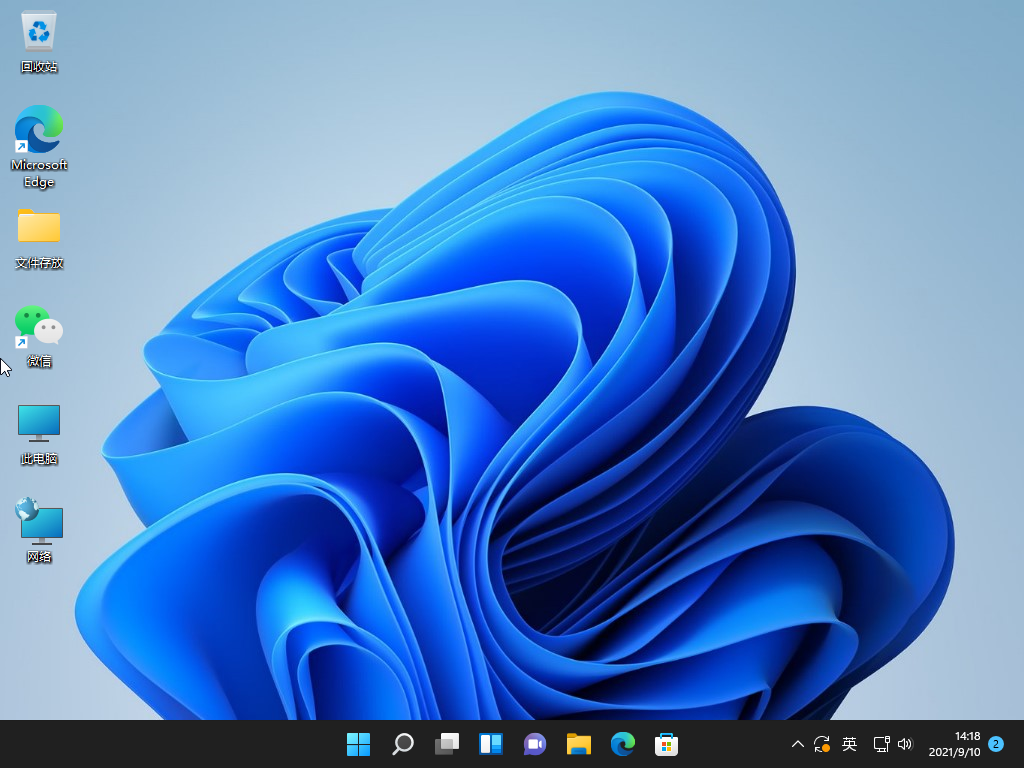
2、在电脑桌面空白处点击鼠标右键,进入下图界面。
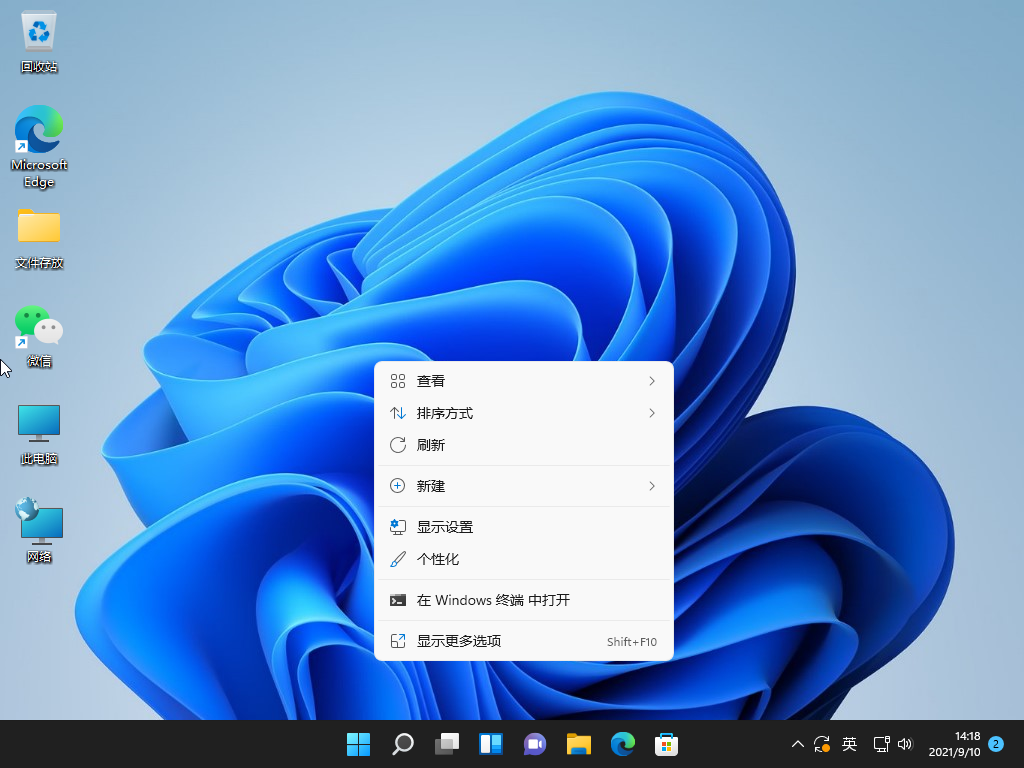
3、点击查看菜单,进入下图界面。
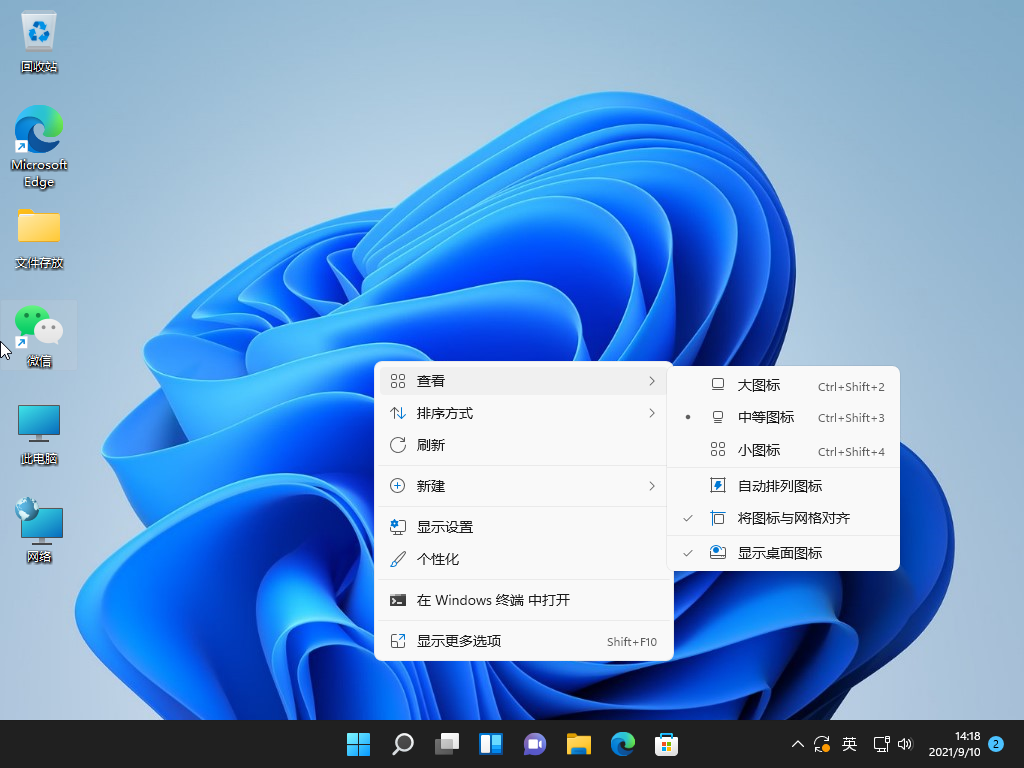
4、点击上图中的“显示桌面图标”,让其变成下图界面。
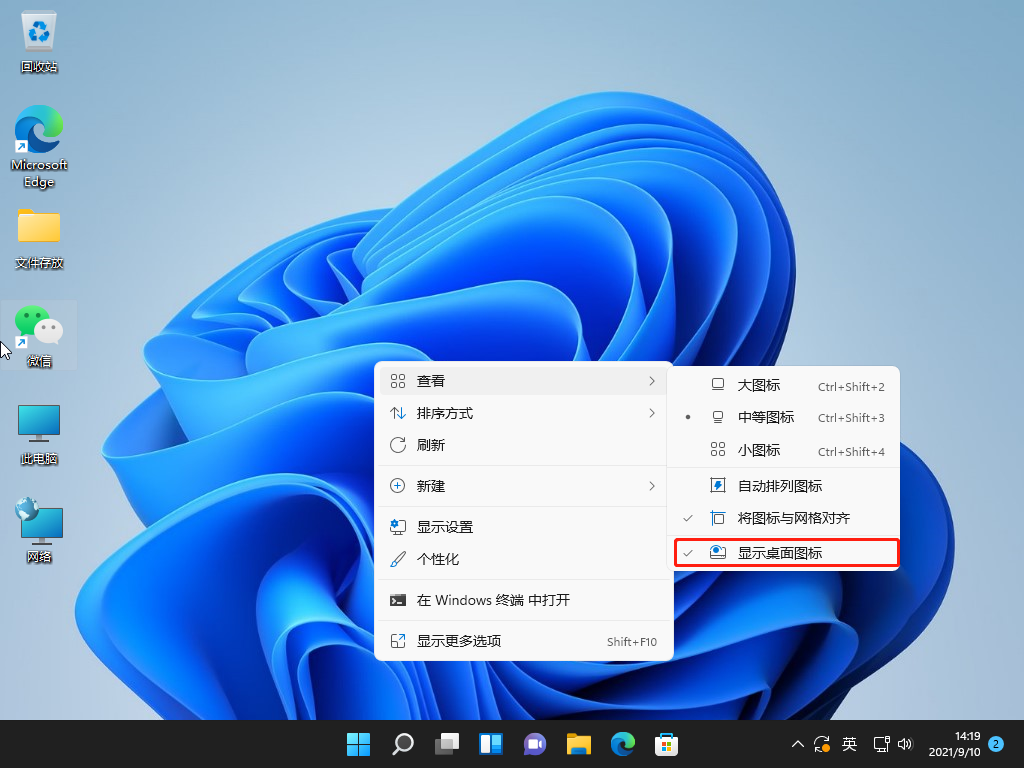
5、此时桌面上的图标突然就消失了。

以上就是win11怎么隐藏桌面图标的步骤教程啦,希望能帮助到大家。
猜您喜欢
- win11蓝屏哭脸的解决教程2022/01/30
- mac win11?不符合要求-mac win11?不符..2022/01/27
- 微软Windows11推送怎么获得2021/12/13
- win11双系统启动引导设置教程..2022/01/15
- 安装win11c盘留多少空间比较好..2022/03/12
- win11多桌面有什么用的介绍-win11怎么..2022/01/12
相关推荐
- win11 cpu支持列表详细介绍 2022-02-19
- win11任务栏图标大小不一样怎么调整.. 2022-05-30
- win11输入法失效的解决教程 2022-02-11
- VirtualBox安装win11系统的教程.. 2022-03-31
- win11分盘教程-win11分盘c盘分多少.. 2022-01-27
- win7和win11双系统安装方法教程.. 2022-01-11


